[Windows]_[VS2017]_[如何进行远程调试程序]
场景
- 在开发
Windows程序时,有时候在测试机上测试出异常操作的情况,在开发机上就是出现不了。还比如在测试机上能测试到崩溃的情况,在开发机上也是重现不了,怎么办?
说明
-
这种情况可能是测试机上的系统版本,补丁版本,正在运行的程序和开发机不同等造成的。如果是客户的机子,有效的办法只能埋点收集运行的日志。还有就是收集崩溃报告,但是这两种情况无疑比较慢。收集日志还得记录整个软件运行的关键路径,记录关键的变量值,而崩溃报告也有可能收集不到的情况。
-
如果是公司内的测试机子,处于局域网的话,那么是可以借助
VC++的远程调试功能快速定位的。 -
举例子,
Visual Studio 2017的Community版本就自带一个远程调试程序,在以下位置。D:\Program Files (x86)\Microsoft Visual Studio\2017\Community\Common7\IDE\Remote Debugger它有
x86和x64两个版本,分别对应着调试32bit和64bit的程序。调试主程序是msvsmon.exe。 -
先说说它的调试原理,和
JavaWeb的远程调试[2]差不多,都是远程设备(运行程序的测试机)运行一个监听服务,之后开发机连接这个监听服务,使用这个监听服务来代理调试。我们来说下它调试步骤:-
打包
Remote Debugger到zip格式,并拷贝到测试机。解压,运行与测试程序位数相对应的msvsmon.exe。 -
选择配置远程调试. 打开菜单-> 工具 -> 选项-> 记住TCP/IP端口号, 默认是
4022。 下边默认身份认证模式是Windows身份认证,等会开发机连接时需要输入账号密码连接。

-
打包例子程序的
Debug版本到zip格式,并拷贝到测试机, 解压,运行。注意Debug模式下如果依赖C++运行时库,那么它们也需要打包。
copy "D:\Program Files (x86)\Microsoft Visual Studio\2017\Community\VC\Redist\MSVC\14.16.27012\debug_nonredist\x86\Microsoft.VC141.DebugCRT\*.dll" $(OutDir) copy "C:\Program Files (x86)\Microsoft SDKs\Windows Kits\10\ExtensionSDKs\Microsoft.UniversalCRT.Debug\10.0.22621.0\Redist\Debug\x86\ucrtbased.dll" $(OutDir)
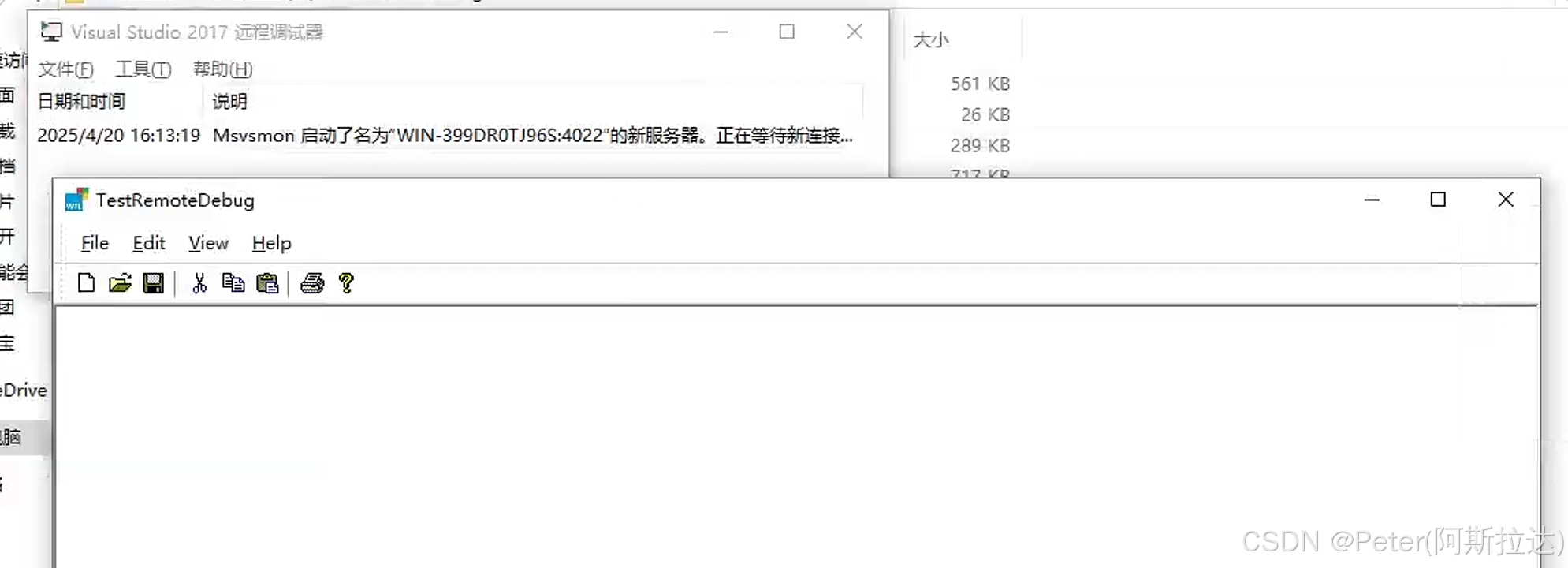
-
远程程序启动后,开发本地打开项目,在菜单-》调试-》附加到进程,之后连接类型选“远程”,连接目标填写远程测试机的IP和端口,如
192.168.3.67:4022,点击查找。选择查找到的设备,选择之后会弹出Windows身份认证窗口,输入远程机子的账号密码确认。如果没有密码,需要在测试机上设置该账号的临时密码。
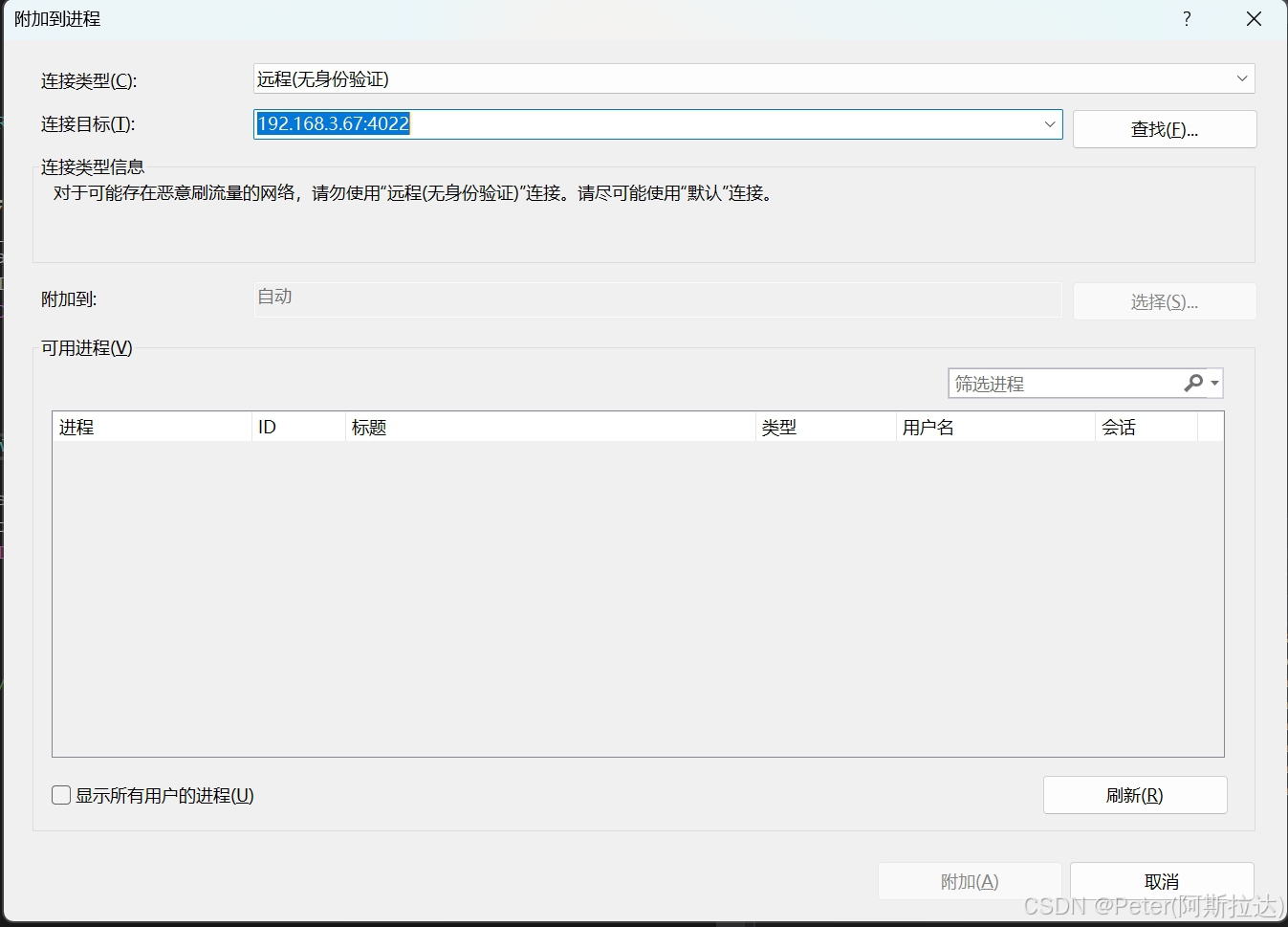
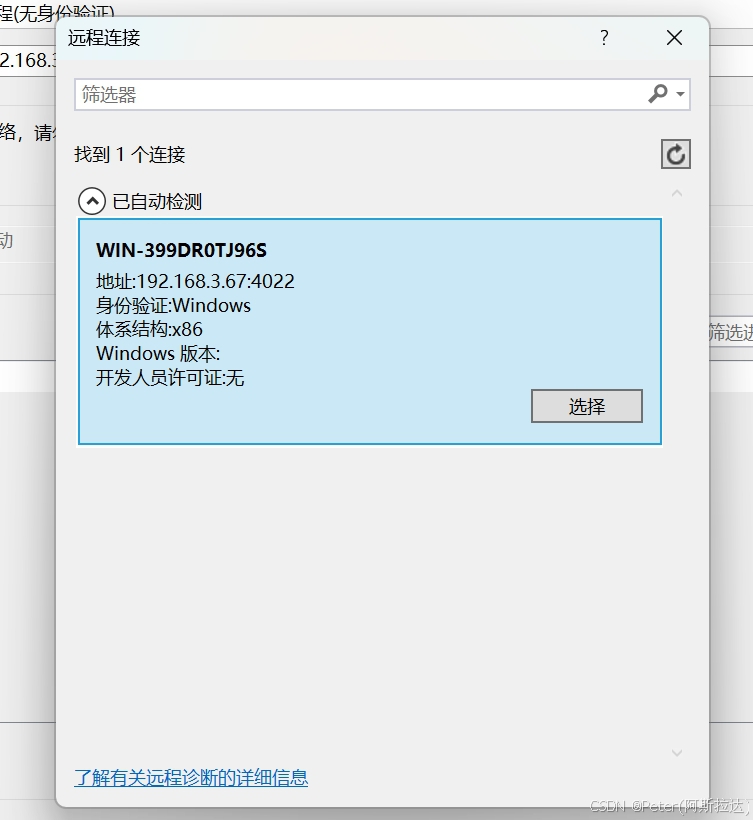
-
输入密码确认,连接成功后会出现测试机上的所有进程,之后选择要调试的进程,附加即可。这样就进入了远程调试模式。

-
如果需要从开发机启动远程的程序,也可以在开发机的
vs2017上配置。 右键项目属性-》调试。要启动的调试器,选择“远程Windows调试器”。配置远程命令是测试机上的“程序路径”,工作目录是该程序的“运行目录”,运行服务器名称是测试机的IP:端口。之后确定。之后从VS2017的运行里选择“远程Windows调试器”运行,它就会启动测试机的程序,之后正常调试即可。
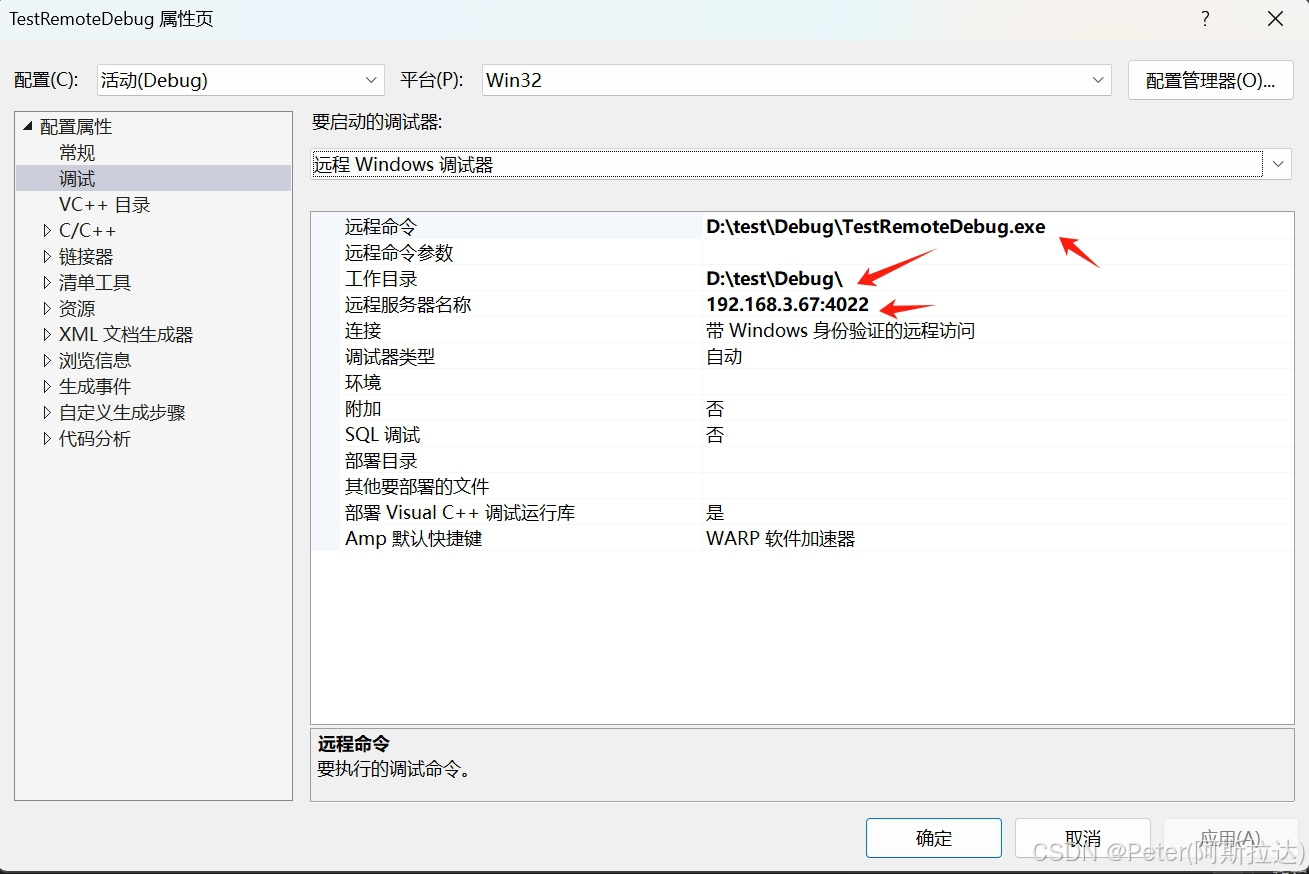
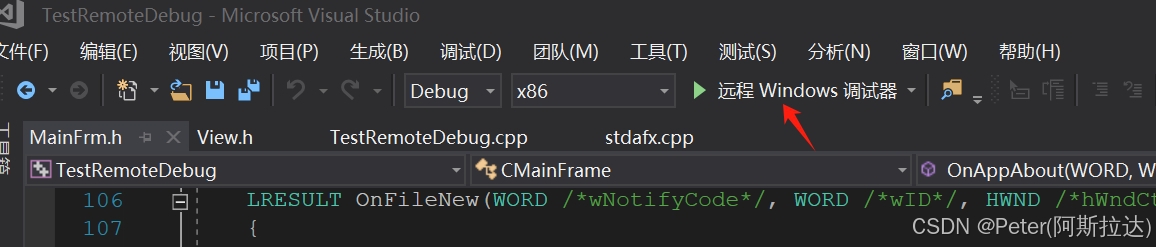
-
例子
下载项目
https://download.csdn.net/download/infoworld/90657106
参考
-
Visual Studio 2017 远程调试
-
使用IntelliJ IDEA进行远程Tomcat调试
